1. Что такое SMath Studio? 2. Начало работы с SMath Studio 2.1 Рабочее пространство SMath Studio 2.2 Области 2.3 Простое вычисление 2.4 Определения и переменные 2.5 Ввод текста 2.6 Итеративные вычисления 2.7 Графики 2.8 Сохранение, Печать и Выход 3. Онлайн ресурсы 4. Работа с математикой 4.1 Вставка математики 4.2 Составление выражений 4.3 Редактирование выражений 5. Работа с текстом 5.1 Вставка текста 6. Работа с графиками и прочими объектами 6.1 Вставка изображений 7. Управление рабочим листом 7.1 Рабочие листы и шаблоны 7.2 Перестраивание рабочего листа 7.3 Параметры страницы 7.4 Работа со специальной областью на рабочем листе 7.5 Печать 8. Вычисление в SMath Studio 8.1 Определение переменных и присваивание им значений 8.2 Определение функций и присваивание им значений 8.3 Единицы измерения и размерности 8.4 Работа с результатами 8.5 Управление вычислениями 8.6 Сообщение об ошибках 9. Операторы 9.1 Работа с операторами 9.2 Арифметические, логические и комплексные операторы 9.3 Векторный и матричный операторы 9.4 Суммы и произведения
На каком железе обучать модели в вашем стартапе
9.5 Дифференцирование 9.6 Интегралы 10. Встроенные функции 10.1 Вставка встроенных функций 10.2 Базовые математические функции 10.3 Векторные и матричные функции 10.4 Функции решения уравнений 10.5 Функции распределения вероятности и анализа данных 10.6 Прочие функции 11. Векторы, матрицы и массивы данных 11.1 Создание массивов 11.2 Доступ к элементам матрицы 11.3 Работа с массивами 11.4 Вложенные массивы 12 Двумерные графики 12.1 Краткий обзор двумерных графиков 12.2 Построение графика функции 12.3 Построение вектора данных 12.4 Форматирование двумерного графика 13. Трехмерные графики 13.1 Краткий обзор трехмерных графиков 13.2 Создание трехмерного графика функции 13.3 Создание трехмерного графика из матрицы данных 13.4 Создание нескольких трехмерных графиков в одной системе координат 13.5 Поворот и изменение масштаба трехмерного графика 14 Символьные вычисления 14.1 Краткий обзор символьной математики 14.2 Символьный знак равенства 14.3 Примеры символьных вычислений 15. Программирование 15.1 Создание программы 15.2 Условные операторы 15.3 Циклы 15.4 Обработка ошибок 15.5 Программы внутри программ Приложения Действия
Предопределенные переменные Функции SMath Studio в алфавитном порядке
Глава 1 Добро пожаловать в SMath Studio 1 Что такое SMath Studio SMath Studio – это пакет математических вычислений, предназначенный для различных групп пользователей (инженеры, ученые, студенты). Данный пакет использует простой синтаксис записи выражений, подобный тому, который можно увидеть на доске.
С его помощью вы сможете решить практически любую задачу в символьной или цифровой форме; поместить текст на любое место, чтобы описать вашу работу. Для иллюстрации вы можете использовать двумерные и трехмерные графики, а так же вставлять рисунки, созданные в других приложениях. SMath Studio располагает собственной системой помощи, в которой дается описание функций пакета, а так же приведены ряд примеров, поясняющие работу тех или иных функций. Комбинируя на одном листе вычисления, текст и графику, SMath Studio облегчает вычисления, давая возможность контролировать их. Возможность печати результатов позволяет получать твердую копию ваших расчетов.
«Перспективы развития и применения мультиагентных технологий в морской робототехнике»
Глава 2 Начало работы с SMath Studio 2.1 Рабочее пространство SMath Studio После запуска SMath Studio вы увидите окно, показанное на рисунке 2.1. Рабочий лист будет иметь белый цвет. Рисунок 2.1 Окно программы SMath Studio Структура окна программы следующая. В верхней области располагается главное меню, под ней – панель инструментов. Помимо этих элементов, имеются дополнительные панели управления справа, которые позволяют вводить на рабочий лист различные операторы, а так же символы греческого алфавита. Ниже представлены описания кнопок, находящихся на панели инструментов
| Кнопка | Название | Действие |
| Создать лист | Создает новый лист в новом окне | |
| Открыть | Вызывает диалог открытия ранее созданных файлов | |
| Сохранить | Сохраняет активный лист | |
| Печать | Выводит на принтер активный лист | |
| Вырезать | Вырезает выделенную область с последующим ее | |
| помещением в буфер обмена | ||
| Копировать | Копирует содержимое выделенной области в буфер | |
| обмена | ||
| Вставить | Вставляет содержимое буфера обмена в точку рабочей |
| области, в которой находится курсор | |
| Отменить | Отменяет текущее действие |
| Вернуть | Возвращает отмененное ранее действие |
| Размер символа | Позволяет устанавливать размер символов, вводимых |
| в рабочую область | |
| Цвет текста | Позволяет менять цвет текста |
| Цвет фона | Позволяет менять цвет фона |
| Граница элемента | Позволяет устанавливать границу на выделенный |
| элемент | |
| Выровнять по горизонтали | Выравнивает два и более выделенных элемента по |
| горизонтали | |
| Выровнять по вертикали | Выравнивает два и более выделенных элемента по |
| вертикали | |
| Функция | Вызывает окно диалога вставки функции |
| Единица измерения | Вызывает окно диалога вставки единиц измерения |
| Справочник | Вызов справочника |
| Пересчитать лист | Происходит пересчет всех выражений, расположенных |
| на активном листе | |
| Прервать вычисления | Принудительно останавливает все вычисления на |
| активном листе | |
| Показать/убрать боковую | Отображает или убирает боковую панель, |
| панель | расположенную справа |
Для увеличения пространства экрана пользователь имеет возможность убирать боковую панель, расположенную в правой стороне рабочей области, с помощью соответствующей команды. На рабочем листе отображается сетка, которая служит для облегчения выравнивания элементов, расположенных на рабочем листе.
Если пользователь по какой-либо причине не хочет, чтобы производилось отображение сетки, он может отключить ее отображение посредством выбора команды меню. При запуске SMath Studio, открывается окно рабочего листа. У вас может быть несколько окон с рабочими листами. Переключение между окнами производится с помощью команд главного меню.
Вы так же можете изменять размер текущего окна таким образом, чтобы оно занимало весь экран либо его часть. SMath Studio позволяет пользоваться комбинациями клавиш для выполнения тех или иных действий, например открытие файла (Ctrl+O), сохранить активный файл (Ctrl+S), печать (Ctrl+P), копирование (Ctrl+С), вставка (Ctrl+V) и т. д. Если действию ставится в соответствие комбинация клавиш, то ее можно увидеть в пунктах меню напротив этого действия.
2.2 Области SMath Studio позволяет Вам вводить уравнения и текст в любом месте на рабочего листа. Любое уравнение, часть текста, или другой элемент – это область . SMath Studio создает невидимый прямоугольник, чтобы содержать каждую область. Рабочий лист SMath Studio — коллекция таких областей. Создать новую область в SMath Studio можно следующими путями:

1. Щелкните где угодно в незаполненной области рабочего листа. Вы видите небольшое перекрестие. Любой символ, который Вы печатаете, появляется в перекрестии. 2. Если область, которую Вы хотите создать, является математической областью, просто начните печатать после того Вы поместите перекрестие где угодно.
По умолчанию SMath Studio понимает то, что Вы печатаете математическое выражение. См. ниже раздел “Простое Вычисление” для примера. 3. Чтобы создать текстовую область, сначала выберите пункт Текстовая область из меню Вставка , либо нажмите комбинацию клавиш Shift+ » (двойные кавычки) (должна быть английская раскладка клавиатуры) и затем начните печатать.
См. ниже раздел “Ввод текста” для примера. Помимо уравнений и текста, SMath Studio поддерживает ряд графических областей. См. ниже пример «Графики» для вставки двумерного графика. SMath Studio показывает границу вокруг любой области, в которой Вы в настоящее время работаете. Когда Вы щелкаете вне области, окружающая граница исчезает.
Выделение областей Чтобы выбрать одну область, просто щелкните по ней. SMath Studio показывает прямоугольник вокруг области.
Для выбора нескольких областей одновременно нужно: 1. Нажмите и удержите левую кнопку мыши, чтобы зафиксировать первый угол прямоугольника выбора; 2. Не отпуская кнопки мыши, переместите мышь, чтобы охватить все, что Вы хотите выбрать, прямоугольником выбора; 3. Отпустите кнопку мыши. SMath Studio показывает цветные прямоугольники вокруг областей, которые Вы выбрали.
Вы можете также выбрать множество областей где угодно на рабочем листе, нажав и удерживая клавишу [Ctrl] и щелкая левой кнопкой мыши по нужной области. Перенос и копирование областей Как только области выбраны, Вы можете переместить или скопировать их.
Вы можете переместить области, перемещая их с помощью мыши, либо используя команды Вырезать и Вставить . Для перемещения областей с помощью мыши: 1. Выберите область, как описано в предыдущем разделе; 2. Поместите указатель в границы любой отобранной области. Указатель превращается в черное перекрестие; 3. Нажмите и удержите левую кнопку мыши; 4. Не отпуская кнопки, переместите мышь.
Прямоугольные схемы отобранных областей следуют за указателем мыши. Для перемещения областей с помощью команд Вырезать и Вставить : 1. Выберите область, как описано в предыдущем разделе; 2. Выберите Вырезать из меню Правка (можно так же использовать комбинацию клавиш Ctrl + X ) либо нажмите на панели инструментов. Выделенные области удалятся и будут помещены в буфер обмена; 3. Щелкните мышью в том месте, куда Вы хотите переместить области. Удостоверьтесь, что Вы щелкнули в пустом месте. Вы можете щелкнуть либо где-нибудь в Вашем рабочем листе, либо в другом рабочем листе, который открыт в программе. Вы должны видеть перекрестие; 4. Выберите Вставить из меню Правка (можно использовать комбинацию

клавиш Ctrl+V ) либо нажмите на панели инструментов.
чисел или выражений. Как только Вы печатаете число, оно заменяет меткузаполнитель в выражении. Метка-заполнитель, которая появляется в конце выражения, используется для преобразований единицы. Его использование обсуждено в “Показе Единиц Результатов”.
Как только уравнение появляется на экране, Вы можете отредактировать его, щелкая в соответствующем месте и печатая новые символы, цифры, или операторы. Вы можете напечатать много операторов и греческих букв, используя панель инструментов Символы . Глава 4 “Работа с Математикой,” объясняет подробно, как отредактировать уравнения SMath Studio.
2.4 Определения и переменные Мощность и многосторонность SMath Studio быстро становятся очевидными, как только Вы начинаете использовать переменные и функции . Определяя переменные и функции, Вы можете связать уравнения и использовать промежуточные результаты в дальнейших вычислениях. Следующие примеры показывают, как определить и использовать несколько переменных Определение переменных Для определения переменной t необходимо выполнить следующие действия: 1. Набрать t с последующим набором двоеточия : или нажмите  на панель инструментов Арифметика . SMath Studio показывает двоеточие как символ определения := . 2. Набрать 10 в пустой метке-заполнителе, чтобы завершить определение для t Если Вы сделали ошибку, подводите курсор к уравнению, щелкаете левой кнопкой мыши и нажимаете стрелки управления курсором, пока нужный параметр не окажется слева от линии редактирования.
на панель инструментов Арифметика . SMath Studio показывает двоеточие как символ определения := . 2. Набрать 10 в пустой метке-заполнителе, чтобы завершить определение для t Если Вы сделали ошибку, подводите курсор к уравнению, щелкаете левой кнопкой мыши и нажимаете стрелки управления курсором, пока нужный параметр не окажется слева от линии редактирования.
Тогда удалите его, нажав клавишу Возврат ( Backspace ). См. Главу 4, “Работа с Математикой,” для других способов исправить или отредактировать выражение.
Эти шаги показывают шаблон для того, чтобы напечатать любое определение: 1. Напечатайте имя переменной, которое будет определено; 2. Нажмите комбинацию клавишу Shift + : или нажмите 
Значение может быть единственным числом, как в примере, показанном здесь, или более сложной комбинацией чисел и ранее определенных переменных. Рабочие листы SMath Studio читаются сверху вниз и слева направо. Как только Вы определили переменную как t, Вы можете использовать его везде где угодно ниже и правее от уравнения, которое определяет его.
Теперь введем другое определение 1. Нажмите Ввод . Это переместит перекрестие ниже первого уравнения 2. Чтобы определить acc как -9.8, напечатайте: acc Shift + : -9.8. Тогда нажмите Ввод снова. SMath Studio показывает курсор перекрестия ниже последнего уравнения, которое Вы ввели.
Источник: studfile.net
Smath Studio Руководство пользователя. Руководство пользователя

Единственный в мире Музей Смайликов
Самая яркая достопримечательность Крыма

Скачать 1 Mb.
Глава 15 Программирование
15.1 Создание программы
Программа – специальная разновидность выражения, которое вы можете создавать в
SMath Studio. Данное выражение может быть составлено из операторов программирования, которые доступны на панели Программирование.
Программу можно считать совокупностью нескольких операторов. Как и любое выражение, программа в качестве результата может возвращать скаляр,вектор или матрицу.
Вы можете определить свою собственную функцию, используя операторы программирования.
Следующий пример показывает, как сделать простую программу, чтобы определить функцию:
1. Наберите левую сторону определяемой функции, после чего наберите
“:=”. Удостоверьтесь, что выбрана метка-заполнитель.
2. Нажмите на панели Программирование либо клавишу ]. Так же можно вызвать стандартную функцию line через Вставка-Функция. Вы будете видеть вертикальную линию с двумя метками-заполнителями, которые будут содержать операторы, входящие в вашу программу.
3. Щелкните в верхней метке-заполнителе. Напечатайте z, затем наберите “:=”.
4. Напечатайте x/у в метке-заполнителе справа от :=, после чего перейдите на нижнюю метку-заполнитель.
5. Введете величину, которая будет возвращена программой, в остающейся метке-заполнителе. Напечатайте lg(z).
Вы можете теперь использовать эту функцию так же, как любую другую функцию в своем рабочем листе.
Как у любого выражения, у программы SMath Studio должно быть значение. Это значение – просто значение последнего оператора, выполненного программой. Это может быть скаляр, вектор или матрица.
Вы можете также написать программу SMath Studio, чтобы возвратить символьное
выражение. Когда вы вычисляете результат программы, используйте символьный знак равенства, описанный в главе 14. SMath Studio передает выражение своему символическому процессору и, когда возможно, возвращает упрощенное символьное выражение. Вы можете использовать способность SMath Studio рассчитать программы символьно, чтобы произвести сложные символические выражения, многочлены, и матрицы. Рисунок 15.1 показывает функцию, которая, когда рассчитана символьно, вычисляет символьные многочлены.
Рис. 15.1 Символьное вычисление многочлена с помощью программы
15.2 Условные операторы
В общем случае SMath Studio выполняет каждый оператор в вашей программе сверху вниз. Однако могут возникнуть ситуации, когда вы хотите, чтобы SMath Studio выполнил оператор только тогда, когда соблюдается особое условие. Вы можете сделать это, включив в программу оператор if.
Например, предположите, что Вы хотите определить функцию, которая формирует полукруг вокруг начала координат, а при прочих условиях будет постоянной. Сделайте следующее:
1. Напечатайте левую сторону определения функции, после чего напечатайте “:”. Удостоверьтесь, что метка-заполнитель справа выбрана.
2. Нажмите на панели Программирование либо выберите функцию if в диалоге ВставкаФункция. Так же вы можете набрать команду if в метке-заполнителе и затем нажать Tab.
3. Введите логическое выражение в верхнюю метку-заполнитель, используя любой из относительных операторов на панели инструментов
Булева. В метке-заполнителе между if и else напечатайте значение, которое вы хотите, чтобы программа возвратила всякий раз, когда выражение в верхней метке-заполнителе верно. В случае необходимости, прибавьте больше меток-заполнителей, нажимая
4. Выберите метку-заполнитель после else и напечатайте значение, которое вы хотите, чтобы программа возвращала в случае, если условие не выполняется. В случае необходимости, прибавьте больше меток- заполнителей, нажимая
На рисунке 15.2 показан график созданной пользователем функции.
Рис. 15.2 График пользовательской функции
15.3 Циклы
Одна из самой сильных сторон программирования – способность выполнить неоднократно последовательность операторов в цикле. SMath Studio обеспечивает две разновидности циклических структур. Выбор конкретной структуры зависит от того, как именно вы планируете подать команду циклу о прекращении выполнения итераций. Если вы знаете точно, сколько итераций вы хотите, чтобы цикл выполнил, используйте оператор цикла for. Если Вы хотите, чтобы цикл остановился, когда выполнится условие, но Вы не знаете, сколько циклов будет требоваться, используйте оператор цикла while.
Циклы «for»
Цикл for заканчивается после предопределенного числа итераций. Итерацией управляет переменная цикла, определенная в начале цикла. Определенная переменная цикла является локальной для программы.
Для создания цикла for необходимо:
1. Нажмите на панели Программирование либо выберите функцию
for(3) в диалоге ВставкаФункция. Так же вы можете набрать команду
for(3) и затем нажать Tab.
2. Задать имя переменной цикла в метке-заполнителе слева от символа
«».
3. Задайте диапазон значений, которые итеративная переменная должна принимать, в метке-заполнителе справа от «». Диапазон определяется с помощью функции range(2).
4. Введите выражение, которое вы хотите вычислить, в оставшуюся метку- заполнитель. Это выражение в общем случае использует переменную
цикла. В случае необходимости, прибавьте метки-заполнители, используя
SMath Studio использует две разновидности цикла for. Они различаются между собой оформлением. Для первого случая, описанного выше, изменение значения переменной цикла может происходить только с шагом 1. Во втором случае шаг изменения задает пользователь, и он может отличаться от 1.
Для создания цикла с шагом, отличным от 1, необходимо сделать следующее:
1. Выберите функцию for(4) в диалоге ВставкаФункция. Так же вы можете набрать команду for(4) и затем нажать Tab.
2. Задать имя переменной цикла в первой метке-заполнителе справа от for и присвоить ей начальное значение.
3. В следующей справа метке-заполнителе ввести условие, по которому будет заканчиваться цикл. Условие должно обязательно содержать переменную цикла
4. В оставшейся в строке метке-заполнителе ввести выражение, которое определит шаг изменения переменной цикла.
5. В метку-заполнитель, расположенную в следующей строке, ввести выражение, которое необходимо вычислить. Это выражение в общем случае использует переменную цикла. В случае необходимости, прибавьте метки-заполнители, используя
Пример использования циклов for показан на рис. 15.3
Рис. 15.3 Использование цикла for
Цикл «while»
Цикл while выполняется до тех пор, пока будет истинным некоторое условие. Из-за этого Вы не обязаны знать заранее, сколько времени будет выполняться цикл. Важно, однако, иметь где-нибудь, или в теле цикла цикла или в другом месте в программе, оператор, который в конечном счете делает условие ложным. Иначе, цикл выполняет все время.
Для создания цикла while необходимо:
1. Нажмите на панели Программирование либо выберите функцию while в диалоге ВставкаФункция. Так же вы можете набрать команду while и затем нажать Tab.
2. Щелкните в верхней метке-заполнителе и наберите условие. Это как правило — Булево выражение как показано рядом.
3. Введите нужное выражение в нижнюю метку-заполнитель. В случае необходимости, прибавьте метки-заполнители, используя
Рис. 15.4 показывает программу, включающую вышеупомянутый цикл. После входа в цикл while SMath Studio проверяет условие. Если условие верно, SMath Studio выполняет тело цикла и проверяет условие снова. Если условие ложно, SMath Studio выходит из цикла.
Рис. 15.4 Пример программы с циклом while
Замечание Если вы сформировали тело цикла неверно, и произошло зацикливание, то прервать выполнение программы можно, нажав кнопку (если данная кнопка имеет серый цвет, то никакие вычисления не происходят)
15.4 Обработка ошибок
Ошибки, которые могут произойти во время выполнения программы, заставляют
SMath Studio прекращать вычислять программу. Например, программа может попытаться
разделиться на 0 в выражении и поэтому столкнуться с ошибкой сингулярности. В этих случаях SMath Studio рассматривает программу, как любое математическое выражение: он отмечает выражение, в котором произошла ошибка, сообщением об ошибке, и выносит на первый план переменную или оператор с ошибкой в другом цвете.
SMath Studio имеет особенность, которая позволит пользователю улучшить обработку ошибок в программе. Строковая функция error предоставляет пользователю доступ к механизму обработки ошибок SMath Studio и позволяет ему настраивать сообщения об ошибках, допущенных в ходе выполнения программы.
Так же, как SMath Studio автоматически останавливает дальнейшее выполнение и выдает соответствующее “сообщение об ошибке” для выражения, которое генерирует ошибку (см. внизу рис. 15.5 для примера), вы можете оценивать причину остановки и заставлять нужные сообщения об ошибке появиться, когда ваши программы или другие выражения используются ненадлежащим образом или не могут дать ответы.
Строковая функция error SMath Studio дает вам такую возможность. Эта функция приостанавливает дальнейшую числовую оценку выражения и выводит сообщение об ошибке, текст которого — просто строка, которая задана для данной функции в качестве аргумента. Как правило, вы размещаете строковую функцию error в метке-заполнителе под оператором if таким образом, чтобы ошибка и сообщение о ней были произведены, когда сталкиваются с особым условием.
Рис. 15.5 показывает, как сообщения об ошибках могут использоваться даже в небольшой программе.
Рис. 15.5 Пример программы с циклом while
Замечание Если программа будет написана без использования оператора line (т. е. оформлена как обычная пользовательская функция), то она работать не будет!
15.5 Программы внутри программ
Большая гибкость программирования является результатом возможности включения частей программ друг в друга. В SMath Studio можно использовать следующие пути:
— можно написать программу в любом месте рабочего листа и впоследствии вызвать ее
внутри другой программы как подпрограмму-процедуру;
— можно написать рекурсивную программу.
Подпрограммы
Рис. 15.6 показывает пример программы, содержащую вызов другой, которая является самостоятельной программой. Нет никакого ограничения по степени вложенности программ друг в друга.
Рис. 15.6 Вызов определенной пользователем функции из программы
Рекурсия
Рекурсия – сильный программный метод, который позволяет программе вызывать саму себя внутри себя, как показано в рисунке 15.7. Описание рекурсивной функции должно всегда иметь по крайней мере две части:
— Определение функции с точки зрения предыдущего значения функции.
— Начальное условие, препятствующее тому, чтобы рекурсия продолжалась бесконечно.
Идея подобна математической индукции: если вы можете определить f(n+1) от f(n), и
Вы знаете f(0), то Вы знаете все, что необходимо знать о f.
Совет Использование рекурсивной функции, несмотря на их элегантность и краткость, не всегда эффективно в вычислительном отношении. Вы можете заметить, что эквивалентная программа, используя один из описанных ранее операторов цикла, произведет вычисление быстрее.
Рис. 15.7 Пример рекурсивной функции
Приложения
Действия
В представленной таблице:
•
А и В обозначают множества, векторы или матрицы;
•
u и v обозначают векторы, элементами которых могут быть вещественные или комплексные числа;
•
М обозначает квадратную матрицу;
•
z и w обозначают вещественные или комплексные числа;
•
x и y обозначают вещественные числа;
•
m и n обозначают целые числа;
•
i обозначает переменную, меняющуюся в диапазоне;
•
S и любое другое имя, начинающееся с S, обозначают строку;
•
t обозначает любую переменную величину;
•
f обозначает функцию;
•
X и Y обозначают переменные или выражения любого типа.
Действие
Отображение Нажимаемые клавиши
Описание
Круглые скобки
(X)
(
Группирующий оператор
Подстрочный символ вектора
v
n
‘
Возвращает метку-заполнитель для задания порядкового номера элемента вектора
Подстрочный символ матрицы
A
n,m
‘
Возвращает метку-заполнитель для задания порядкового номера элемента матрицы
Факториал
n!
!
Возвращает n·
(
n-1)·
(
n-2). n должно быть целым неотрицательным числом.
Транспонирование
A
T
[Ctrl]+1
Возвращает матрицу, строки которой
– столбцы A, а столбцы – строки A.
Может быть вектором или матрицей.
Возведение в степень z
w
^
Возведение числа z в степень w
Возведение в степень матрицы, инвертирование матрицы
M
n
^
Возведение квадратной матрицы M в степень n. n может быть любым целым числом. M
-1
инвертирование
M. Возвращает квадратную матрицу.
Отрицание
-X
—
Умножает X на -1
Минор
M
n,m
(M)
–
Возвращает минор матрицы M.
Алгебраическое дополнение
A
n,m
(M)
–
Возвращает алгебраическое дополнение матрицы M.
Квадратный корень
√
z
Возвращает квадратный корень из числа z
Корень n-ой степени
n
√
z
[Ctrl]+
Возвращает корень n-ой степени из числа z
Амплитуда, абсолютная величина
∣
z
∣
–
Возвращает модуль числа z.
Детерминант
∣
M∣
–
Возвращает детерминант квадратной матрицы M. Вещественное число
Деление
X
z
/
Деление выражения X на ненулевой скаляр z. X может быть вектором или матрицей.
Умножение
X·Y
*
Возвращает произведение X и Y, если и X и Y скаляры. Умножает каждый элемент Y на X, если Y — множество, и
X скаляр, или наоборот. Возвращает скалярное произведение (внутреннее произведение), если X и Y векторы одного и того же размера. Выполняет умножение матриц, если X и Y
соответствующие матрицы.
Векторное произведение
u×v
–
Возвращает векторное произведение для векторов с тремя компонентами u
и v.
Итерационная сумма
∑
i=m
n
X
–
Выполняет суммирование X. X может быть любым выражением. m и n
должны быть целыми числами.
Итерационное умножение
∏
i=m
n
X
–
Выполняет перемножение X. X может быть любым выражением. m и n
должны быть целыми числами.
Определенный интеграл
∫
a
b
f (t)dt
–
Возвращает определенный интеграл
f(t) на интервале [a,b]. a и b должен быть действительными скалярами.
Все переменные в выражении f(t), кроме переменной интегрирования t, должны быть определены.
Подынтегральное выражение f(t) не может возвратить множество.
Первая производная
d
dt
f (t)
–
Возвращает производную f(t) по переменной t. Все переменные в выражении
f(t) должны быть определены. Переменная t должна быть скалярной величиной. Функция
f(t) должна возвратить скаляр.
Производная n-ой степени
d
n
dt
n
f (t)
–
Возвращает n-ую производную f(t) по переменной t. Все переменные в выражении
f(t) должны быть определены. Переменная t должна быть скалярной величиной. Функция
f(t) должна возвратить скаляр.
Сложение
X+Y
+
Скалярное сложение, если X, Y, – скаляры. Поэлементно сложение, если
X и Y векторы или матрицы одного размера. Если X множество, и Y – скаляр, прибавляет Y к каждому элементу X.
Вычитание
X-Y
—
Выполняет скалярное вычитание, если X, Y – скаляры. Выполняет поэлементно вычитание, если X и Y
векторы или матрицы одного размера.
Если X множество, и Y — скаляр, вычитает Y из каждого элемента X.
Логическое «И»
x˄y
–
Возвращает значение 1, если и x и y
являются отличными от нуля.
Возвращения 0, если по крайней мере один из x или y – ноль.
Логическое «ИЛИ»
x˅y
–
Возвращает значение 1, если по крайней мере один из x или y является отличным от нуля. Возвращения 0, если и x и y – ноль.
Логическое «НЕ»
¬x
–
Возвращает 0, если x является отличным от нуля и 1, если x – ноль.
Логическое
«Исключающее
ИЛИ»
·xy
–
Возвращения 1, если точно один из x
или y является отличным от нуля.
Возвращения 0, если и x и y – ноль или оба являются отличными от нуля.
Строго больше
x>y,
S1>S2
>
Для действительных скаляров x и y, возвращения 1, если x>y, 0, если иначе. Для строк S1 и S2, возвращает
1, если S1 строго следует за S2 в порядке кодировки ASCII, в противном случае 0.
Строго меньше
x 7
Источник: topuch.com
База знаний: SMath Studio — Мощный аналог Mathcad
Как многим известно, популярная программа для решения математических задач PTC Mathcad ушла с Российского рынка, что вызвало у многих пользователей большие затруднения. Ведь, действительно, данная программа хорошо справлялась со своими задачами и для многих была незаменимым решением в работе.
Но это не значит, что решения нет. ИЕСофт представляет вам отличный отечественный аналог данной программы – SMath Studio (ЭсМат Студио)!
SMath Studio — это российское математическое программное обеспечение, которое может использоваться для решения сложных математических задач. Программа имеет простой интерфейс и предоставляет широкий спектр математических функций, которые можно использовать для различных целей.
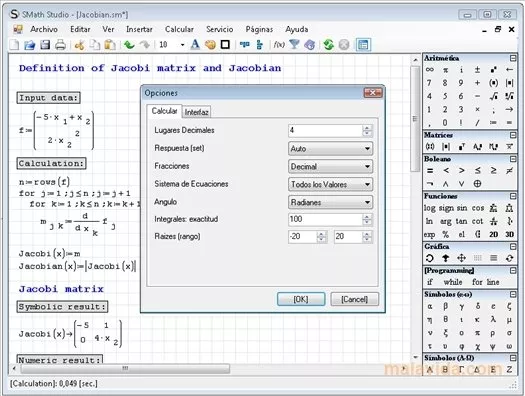
SMath Studio разработан для того, чтобы помочь пользователям создавать, редактировать и решать различные математические уравнения. Оно используется студентами, учителями и исследователями, потому что оно предоставляет решения для сложных математических проблем в простой форме.
В этой статье мы рассмотрим функции и преимущества SMath Studio.
Одним из основных преимуществ SMath Studio является то, что оно поддерживает широкий спектр математических функций, включая интегралы, производные, комплексные числа, матрицы и статистику. Эти функции могут использоваться для решения проблем в различных областях знания, включая физику, химию, инженерию и бизнес.
SMath Studio (ЭсМат Студио) также позволяет пользователям сохранять свою работу и делиться ею с другими. Эта функция очень полезна для студентов и учителей, которые хотят поделиться своими решениями и идеями с коллегами или одногруппниками. Пользователи могут сохранять свою работу в различных форматах файлов, таких как XML, HTML, TXT и RTF.
Одной из наиболее важных особенностей SMath Studio является поддержка LaTeX.
LaTeX — это система подготовки документов, которая широко используется в академических кругах. SMath Studio позволяет пользователям вводить команды LaTeX непосредственно в программное обеспечение, и оно будет создавать соответствующие уравнения и символы. Эта функция очень полезна для написания математических документов и презентаций.
Функции SMath Studio
1. Простой интерфейс: SMath Studio имеет простой и удобный интерфейс. Он разработан для того, чтобы помочь пользователям быстро найти инструменты, необходимые для решения их математических задач.
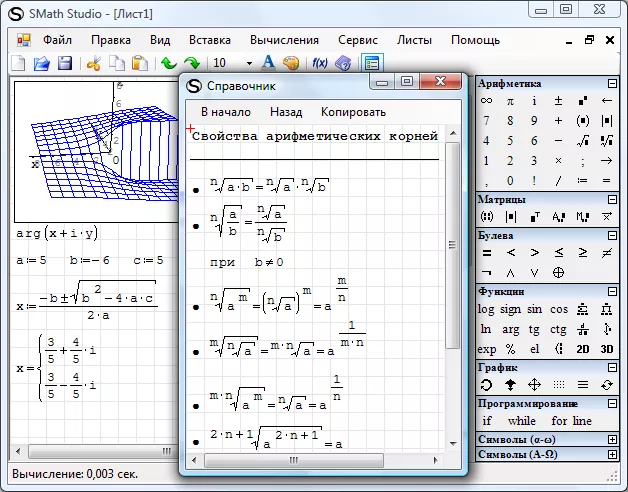
2. Математические функции: SMath Studio предоставляет широкий спектр математических функций, которые можно использовать для различных целей. Среди них алгебраические, тригонометрические, логарифмические и экспоненциальные функции.
3. Графики: SMath Studio позволяет пользователям строить графики 2D и 3D. Пользователи могут строить графики различных функций и точек данных, и программное обеспечение предоставит точные и подробные результаты. Пользователи также могут экспортировать эти графики в различные форматы файлов, такие как PNG, SVG, PDF и EMF.
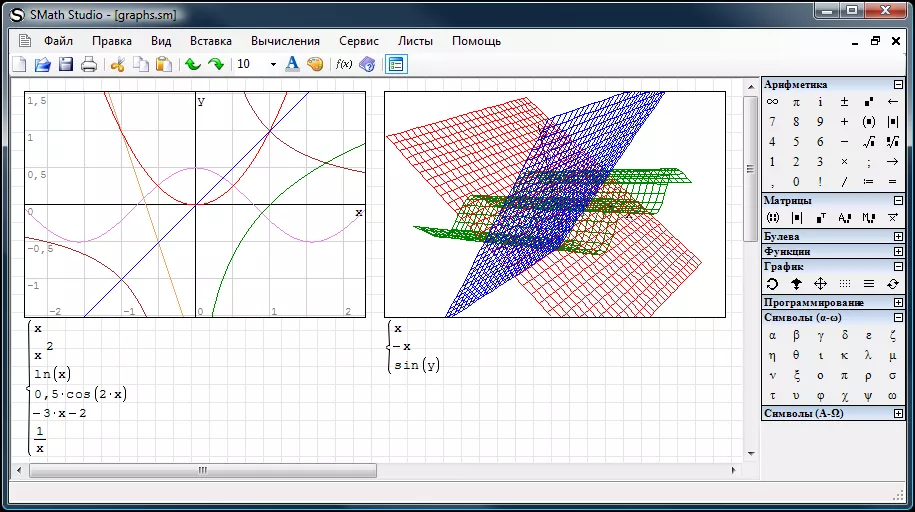
4. Редактор уравнений: SMath Studio имеет редактор уравнений, который позволяет пользователям легко создавать и редактировать уравнения. Редактор включает в себя различные символы и операторы, которые можно использовать для создания сложных уравнений.
5. Настраиваемый: SMath Studio очень настраиваемый. Пользователи могут настраивать интерфейс, горячие клавиши и панели инструментов в соответствии со своими предпочтениями.
Преимущества SMath Studio
1. Кроссплатформенность: SMath Studio совместим с операционными системами Windows, macOS и Linux. Это означает, что пользователи могут использовать программу на любом компьютере, к которому у них есть доступ.
2. Образовательный: SMath Studio — отличный инструмент для образования. Его можно использовать для обучения студентов математическим концепциям и помощи им в решении сложных задач.
3. Экономия времени: SMath Studio может экономить время пользователей, автоматизируя сложные вычисления и предоставляя быстрые решения математических задач.
4. Цена: Стоимость SMath Studio гораздо ниже, чем стоимость Mathcad.
Вывод
SMath Studio (ЭсМат) — это мощный математический инструмент, который можно использовать для различных целей. Он имеет простой интерфейс, предоставляет широкий спектр математических функций и очень настраиваемый. Программа бесплатная, кроссплатформенная, образовательная и экономит время. Это отличный инструмент для студентов, учителей и всех, кому нужен мощный математический инструмент.
Приобрести SMath Studio Вы можете в нашем каталоге
Источник: www.iesoft.ru